жӮЁеҘҪпјҢзҷ»еҪ•еҗҺжүҚиғҪдёӢи®ўеҚ•е“ҰпјҒ
жӮЁеҘҪпјҢзҷ»еҪ•еҗҺжүҚиғҪдёӢи®ўеҚ•е“ҰпјҒ
д»ҠеӨ©е°Ҹзј–з»ҷеӨ§е®¶еҲҶдә«дёҖдёӢMysql8.0з»ҝиүІзүҲеҰӮдҪ•е®үиЈ…зҡ„зӣёе…ізҹҘиҜҶзӮ№пјҢеҶ…е®№иҜҰз»ҶпјҢйҖ»иҫ‘жё…жҷ°пјҢзӣёдҝЎеӨ§йғЁеҲҶдәәйғҪиҝҳеӨӘдәҶи§Јиҝҷж–№йқўзҡ„зҹҘиҜҶпјҢжүҖд»ҘеҲҶдә«иҝҷзҜҮж–Үз« з»ҷеӨ§е®¶еҸӮиҖғдёҖдёӢпјҢеёҢжңӣеӨ§е®¶йҳ…иҜ»е®ҢиҝҷзҜҮж–Үз« еҗҺжңүжүҖ收иҺ·пјҢдёӢйқўжҲ‘们дёҖиө·жқҘдәҶи§ЈдёҖдёӢеҗ§гҖӮ
1гҖҒиҝӣе…Ҙе®ҳзҪ‘жүҫеҲ°иҮӘе·ұжүҖйңҖзҡ„е®үиЈ…еҢ…пјҡMySQL :: Developer Zone
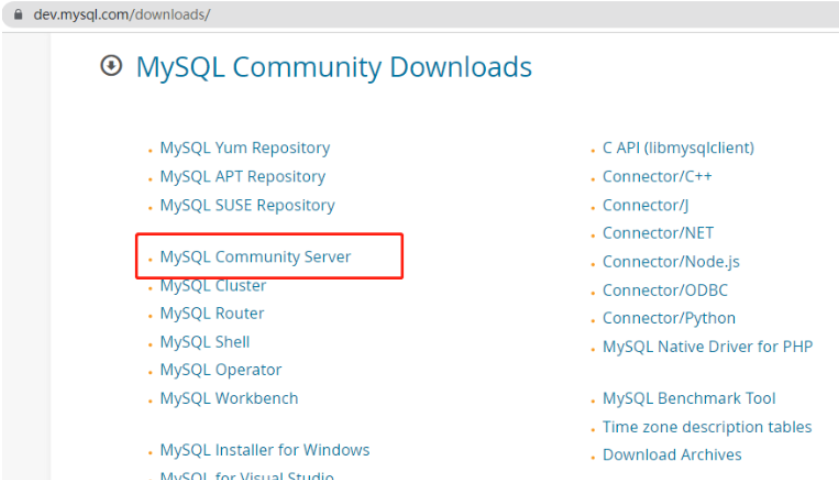
2гҖҒи§ЈеҺӢzipеҺӢзј©еҢ…иҮіжғіиҰҒе®үиЈ…зҡ„зӣ®еҪ•пјҢжҜ”еҰӮи§ЈеҺӢеҲ°D:\mysql\mysql-8.0.29-winx64
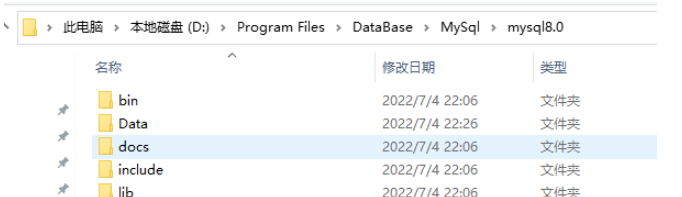
3гҖҒеңЁи§ЈеҺӢзӣ®еҪ•D:\mysql-8.0.29-winx64дёӯеҲӣе»әMySQLй…ҚзҪ®ж–Ү件my.ini
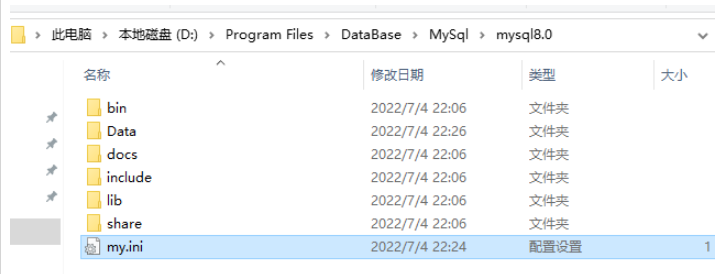
й…ҚзҪ®ж–Ү件my.iniеҶ…е®№еҰӮдёӢпјҡ
[mysqld] # и®ҫзҪ®3306з«ҜеҸЈ port=3306 # и®ҫзҪ®mysqlзҡ„е®үиЈ…зӣ®еҪ• basedir=D:\Program Files\DataBase\MySql\mysql8.0 # и®ҫзҪ®mysqlж•°жҚ®еә“зҡ„ж•°жҚ®зҡ„еӯҳж”ҫзӣ®еҪ• datadir=D:\Program Files\DataBase\MySql\mysql8.0\Data # е…Ғи®ёжңҖеӨ§иҝһжҺҘж•° max_connections=200 # е…Ғи®ёиҝһжҺҘеӨұиҙҘзҡ„ж¬Ўж•°гҖӮиҝҷжҳҜдёәдәҶйҳІжӯўжңүдәәд»ҺиҜҘдё»жңәиҜ•еӣҫж”»еҮ»ж•°жҚ®еә“зі»з»ҹ max_connect_errors=10 # жңҚеҠЎз«ҜдҪҝз”Ёзҡ„еӯ—з¬ҰйӣҶй»ҳи®ӨдёәUTF8 character-set-server=utf8 # еҲӣе»әж–°иЎЁж—¶е°ҶдҪҝз”Ёзҡ„й»ҳи®ӨеӯҳеӮЁеј•ж“Һ default-storage-engine=INNODB # й»ҳи®ӨдҪҝз”ЁвҖңmysql_native_passwordвҖқжҸ’件и®ӨиҜҒ default_authentication_plugin=mysql_native_password [mysql] # и®ҫзҪ®mysqlе®ўжҲ·з«Ҝй»ҳи®Өеӯ—з¬ҰйӣҶ default-character-set=utf8mb4 [client] # и®ҫзҪ®mysqlе®ўжҲ·з«ҜиҝһжҺҘжңҚеҠЎз«Ҝж—¶й»ҳи®ӨдҪҝз”Ёзҡ„з«ҜеҸЈ port=3306 default-character-set=utf8
4гҖҒд»Ҙз®ЎзҗҶе‘ҳиә«д»Ҫжү“ејҖе‘Ҫд»ӨиЎҢпјҢеҲҮжҚўеҲ°е®үиЈ…MySQLзҡ„зӣ®еҪ•дёӢпјҢеҶҚеҲҮжҚўеҲ°binзӣ®еҪ•дёӢ
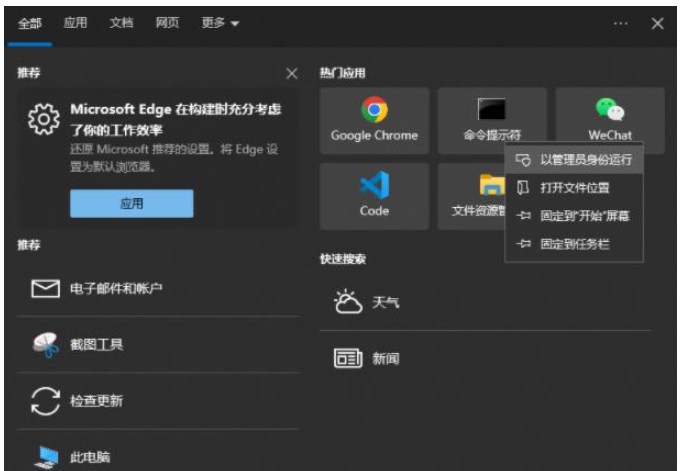
然еҗҺеҲҮжҚўеҲ°mysqlзҡ„binзӣ®еҪ•дёӢ

5гҖҒжү§иЎҢMySQLеҲқе§ӢеҢ–е‘Ҫд»Ө mysqld --initialize --console
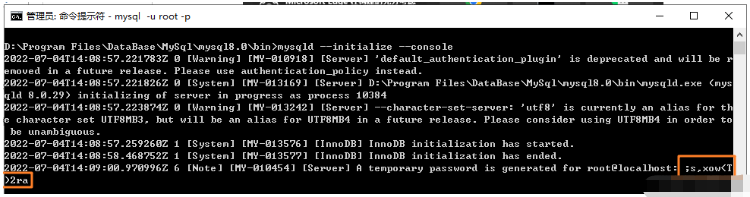
и®°еҪ•еҲқе§ӢеҢ–е®ҢжҲҗеҗҺз”ҹжҲҗзҡ„з”ЁжҲ·еҗҚе’ҢеҜҶз ҒпјҲзәўжЎҶжүҖзӨәдҪҚзҪ®еҚідёәеҜҶз ҒпјүпјҢеҚіrootз”ЁжҲ·е’Ңз”ҹжҲҗзҡ„еҜҶз ҒпјҢеҗҺз»ӯжҲ‘们еҸҜд»Ҙжӣҙж”№гҖӮ
6гҖҒе®үиЈ…MySQLзҡ„жңҚеҠЎmysqldпјҢеҗҢж ·еңЁbinзӣ®еҪ•дёӢпјҢжү§иЎҢMySQLжңҚеҠЎе®үиЈ…е‘Ҫд»Ө mysqld --install жңҚеҠЎеҗҚ(дёҚеҶҷзҡ„иҜқй»ҳи®ӨжңҚеҠЎеҗҚжҳҜmysql)

еӣ дёәжҲ‘иҝҷйҮҢе…ҲеүҚе·Із»Ҹе®үиЈ…дәҶпјҢиҝҷйҮҢеҸӘжҳҜеұ•зӨәдёҖдёӢгҖӮ
7гҖҒеҗҜеҠЁMySQLжңҚеҠЎпјҢе‘Ҫд»Өдёәпјҡnet start mysql80гҖӮе…¶дёӯ(еҒңжӯўжңҚеҠЎпјҡnet stop mysql80 пјҢеҚёиҪҪжңҚеҠЎпјҡsc delete жңҚеҠЎеҗҚ)

8гҖҒзҷ»еҪ•mysql
иҫ“е…Ҙе‘Ҫд»Өпјҡmysql -u root -p пјҢпјҲе…¶дёӯ-u rootиЎЁзӨәз”ЁжҲ·еҗҚдёәrootпјҢ-pиЎЁзӨәзҷ»еҪ•еҜҶз Ғпјүзҷ»еҪ•пјҢ然еҗҺжҸҗзӨәиҫ“е…ҘеҜҶз ҒпјҢеҜҶдҪҚдёәе…ҲеүҚеҲқе§ӢеҢ–зәўжЎҶжүҖзӨәгҖӮ
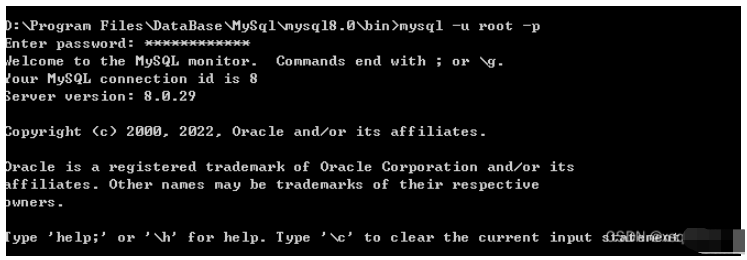
з”ұдәҺиҮӘеҠЁз”ҹжҲҗзҡ„еҜҶз ҒжҜ”иҫғеӨҚжқӮпјҢжҲ‘们еҸҜд»Ҙжӣҙж”№еҜҶз ҒпјҢжӣҙж”№еҜҶз Ғе‘Ҫд»Өдёәпјҡalter user root@’localhost’ identified by ‘xsq!@123’; е…¶дёӯеҚ•еј•еҸ·еҶ…дёәжӣҙж”№еҗҺзҡ„еҜҶз ҒгҖӮ

然еҗҺиҫ“е…Ҙexit;е‘Ҫд»ӨйҖҖеҮәmysqlпјҢйҮҚж–°зҷ»еҪ•mysqlжЈҖйӘҢдёҖдёӢеҜҶз ҒжҳҜеҗҰдҝ®ж”№жҲҗеҠҹпјҢ
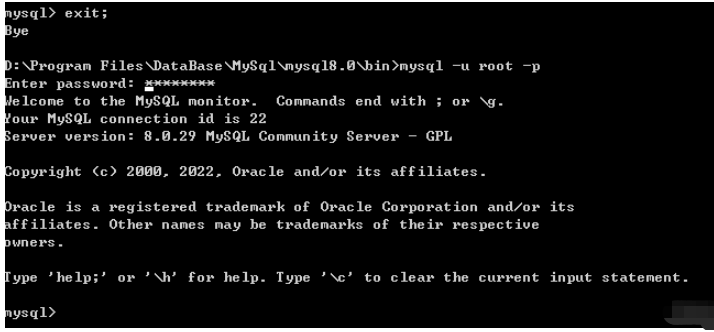
д»ҘдёҠе°ұжҳҜвҖңMysql8.0з»ҝиүІзүҲеҰӮдҪ•е®үиЈ…вҖқиҝҷзҜҮж–Үз« зҡ„жүҖжңүеҶ…е®№пјҢж„ҹи°ўеҗ„дҪҚзҡ„йҳ…иҜ»пјҒзӣёдҝЎеӨ§е®¶йҳ…иҜ»е®ҢиҝҷзҜҮж–Үз« йғҪжңүеҫҲеӨ§зҡ„收иҺ·пјҢе°Ҹзј–жҜҸеӨ©йғҪдјҡдёәеӨ§е®¶жӣҙж–°дёҚеҗҢзҡ„зҹҘиҜҶпјҢеҰӮжһңиҝҳжғіеӯҰд№ жӣҙеӨҡзҡ„зҹҘиҜҶпјҢиҜ·е…іжіЁдәҝйҖҹдә‘иЎҢдёҡиө„и®Ҝйў‘йҒ“гҖӮ
е…ҚиҙЈеЈ°жҳҺпјҡжң¬з«ҷеҸ‘еёғзҡ„еҶ…е®№пјҲеӣҫзүҮгҖҒи§Ҷйў‘е’Ңж–Үеӯ—пјүд»ҘеҺҹеҲӣгҖҒиҪ¬иҪҪе’ҢеҲҶдә«дёәдё»пјҢж–Үз« и§ӮзӮ№дёҚд»ЈиЎЁжң¬зҪ‘з«ҷз«ӢеңәпјҢеҰӮжһңж¶үеҸҠдҫөжқғиҜ·иҒ”зі»з«ҷй•ҝйӮ®з®ұпјҡis@yisu.comиҝӣиЎҢдёҫжҠҘпјҢ并жҸҗдҫӣзӣёе…іиҜҒжҚ®пјҢдёҖз»ҸжҹҘе®һпјҢе°Ҷз«ӢеҲ»еҲ йҷӨж¶үе«ҢдҫөжқғеҶ…е®№гҖӮ